Cómo descargar el archivo ISO oficial de Windows 10 de Microsoft
Si necesita instalar o reinstalar Windows 10, puede usar la Herramienta de creación de medios de Microsoft para descargar un archivo ISO de Windows 10 que puede usar para crear sus propios medios de instalación usando un USB unidad flash o DVD / Blu-ray .
Esta herramienta proporciona la mejor experiencia de descarga para los clientes que ejecutan Windows 7, 8.1 y 10.
Este tutorial le mostrará cómo descargar unarchivo ISO de Windows 10 oficialde Microsoft directamente o utilizando la Herramienta de creación de medios .
Debe iniciar sesión como administrador para poder ejecutar elHerramienta de creación de medios .
 Requisitos del sistema para Windows 10
Requisitos del sistema para Windows 10
 Si desea descargar una evaluación de 90 días de Windows 10 Enterprise , entonces:
Si desea descargar una evaluación de 90 días de Windows 10 Enterprise , entonces:
 OPCION UNO
OPCION UNO  Para descargar Windows 10 Home o Pro ISO utilizando la herramienta de creación de medios
Para descargar Windows 10 Home o Pro ISO utilizando la herramienta de creación de medios
 Un archivo ISO de la Media Creation Tool (MCT) usa sources \ install.esd, que es una versión comprimida de install.wim, pero aún puede usarse como imagen de origen para DISM .
Un archivo ISO de la Media Creation Tool (MCT) usa sources \ install.esd, que es una versión comprimida de install.wim, pero aún puede usarse como imagen de origen para DISM .
Antes de comenzar, asegúrese de tener:
1. Haga clic / toque en elbotón Descargar a continuación, y haga clic / toque en elbotón Descargar herramienta ahora en el sitio de Microsoft. (ver captura de pantalla abajo)
2. Guarde elarchivo MediaCreationTool1809.exe (versión 10.0.17763.253) en su escritorio y ejecútelo.

3. Si se lo solicita el UAC , haga clic / toque en Sí .
4. Haga clic / toque en Aceptar para los términos de la licencia. (ver captura de pantalla abajo)

5. Seleccione (punto) Crear medios de instalación (unidad flash USB, DVD o archivo ISO) para otra PC , y haga clic / toque enSiguiente . (ver captura de pantalla abajo)

6. Desmarque lacasilla Usar las opciones recomendadas para esta PC . (vea la captura de pantalla a continuación) Si
 deja marcada la casilla Usar las opciones recomendadas para esta PC , la herramienta de creación de medios descargará un ISO que es el mismo idioma, edición y arquitectura que la PC actual.
deja marcada la casilla Usar las opciones recomendadas para esta PC , la herramienta de creación de medios descargará un ISO que es el mismo idioma, edición y arquitectura que la PC actual.

7. Seleccione el idioma , edición , y de 32 bits (x86), 64 bits (x64) , o ambos (32 bits y 64 bits en el mismo ISO) Arquitectura que desea para el archivo ISO y haga clic / toque en Siguiente . (vea la captura de pantalla a continuación)
 La opción de Windows 10 incluye las ediciones Home y Pro . La clave de producto que ingresa durante la instalación (instalación de Windows) es lo que determina qué edición se instala.
La opción de Windows 10 incluye las ediciones Home y Pro . La clave de producto que ingresa durante la instalación (instalación de Windows) es lo que determina qué edición se instala.
Si selecciona ambos para la Arquitectura , necesitará usar al menos una unidad flash USB de 8 GB si está creando un dispositivo de instalación USB de Windows 10con la ISO.
Su derecho digital o clave de producto determina si se instala Home o Pro durante la instalación de Windows.
Si omite ingresar una clave de producto durante la instalación de Windows, se le pedirá que seleccione la instalación de la edición Home o Pro.
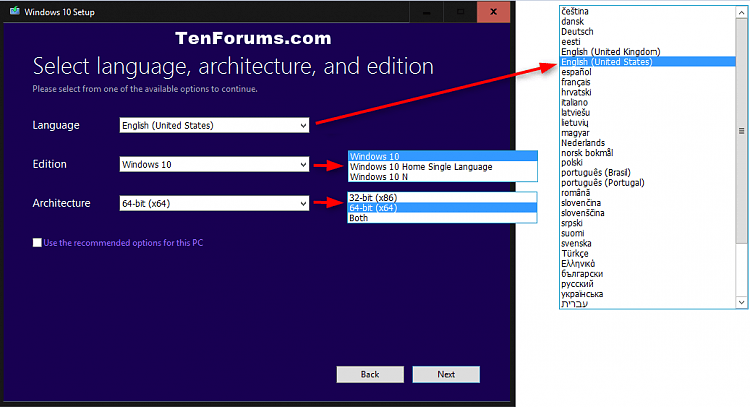
8. Seleccione el archivo ISO (punto)y haga clic / toque en Siguiente . (ver captura de pantalla abajo)

9. Seleccione dónde desea guardar el archivo ISO, escriba el nombre que desee para el archivo ISO y haga clic en / toque Guardar . (ver captura de pantalla abajo)
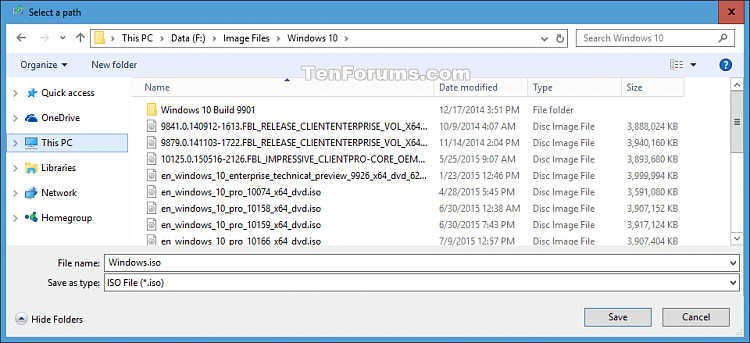
10. El archivo ISO de Windows 10 comenzará a descargarse. (ver captura de pantalla abajo)

11. Cuando la descarga haya finalizado, seleccione dónde seleccionó para guardar el archivo ISO y haga clic / toque en Finalizar . (ver captura de pantalla abajo)

 OPCION DOS
OPCION DOS  Para descargar Windows 10 Education ISO usando la herramienta de creación de medios
Para descargar Windows 10 Education ISO usando la herramienta de creación de medios
 Un archivo ISO de la Media Creation Tool (MCT) usa sources \ install.esd, que es una versión comprimida de install.wim, pero no se puede usar como imagen de origen para DISM .
Un archivo ISO de la Media Creation Tool (MCT) usa sources \ install.esd, que es una versión comprimida de install.wim, pero no se puede usar como imagen de origen para DISM .
Antes de comenzar, asegúrese de tener:
1. Haga clic / toque en elbotón Descargar a continuación, y haga clic / toque en elbotón Descargar herramienta ahora en el sitio de Microsoft. (ver captura de pantalla abajo)
2. Guarde elarchivo MediaCreationTool1809.exe (versión 10.0.17763.253) en su escritorio y ejecútelo.

3. Si se lo solicita el UAC , haga clic / toque en Sí .
4. Haga clic / toque en Aceptar para los términos de la licencia. (ver captura de pantalla abajo)
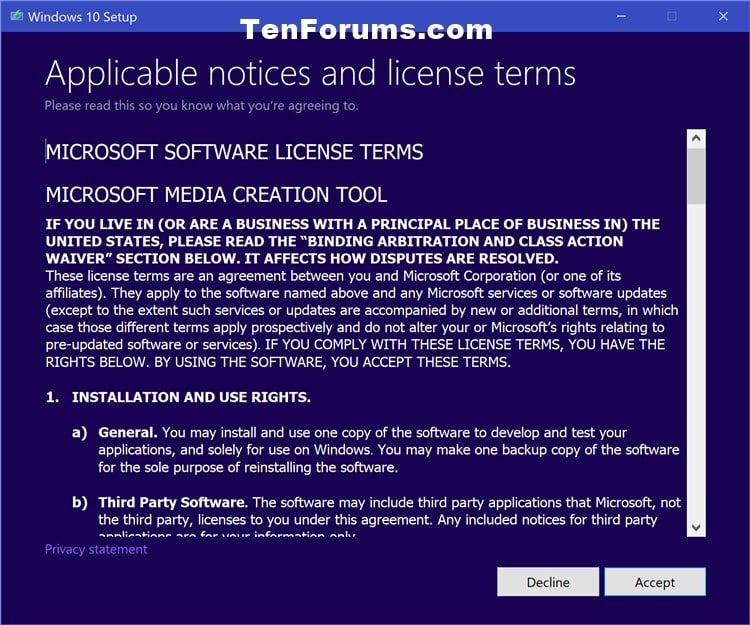
5. Ingrese la clave de producto para su Windows 10 Education, y haga clic / toque en Siguiente . (ver captura de pantalla abajo)

6. Seleccione el archivo ISO (punto)y haga clic / toque en Siguiente . (ver captura de pantalla abajo)

7. Seleccione dónde le gustaría guardar el archivo ISO, escriba el nombre que desee para el archivo ISO y haga clic en / toqueGuardar . (ver captura de pantalla abajo)

8. El archivo ISO de Windows 10 Education ahora comenzará a descargarse. (ver captura de pantalla abajo)

9. Cuando la descarga haya finalizado, seleccione dónde seleccionó para guardar el archivo ISO y haga clic / toque en Finalizar . (ver captura de pantalla abajo)

 OPCION TRES
OPCION TRES  Para descargar directamente Windows 10 ISO de Microsoft
Para descargar directamente Windows 10 ISO de Microsoft
1. Abra Microsoft Edge .
2. Vaya a: Descargue Windows 10
3. Presione F12 para abrir las Herramientas de desarrollo , o abra el menú "Configuración y más" y haga clic / toque en F12 Herramientas de desarrollador . (ver captura de pantalla abajo)
 4. Haga clic / toque en el botón Desacoplar (Ctrl + P)
4. Haga clic / toque en el botón Desacoplar (Ctrl + P) en las Herramientas del desarrollador. (ver captura de pantalla abajo)
en las Herramientas del desarrollador. (ver captura de pantalla abajo)

5. Haga clic / toque en lapestaña Emulación en las Herramientas del desarrollador no acopladas, seleccione Apple Safari (iPad) oMicosoft Edge - Windows 10 Mobile en elmenú desplegable de cadenas del agente de usuario . (ver captura de pantalla abajo)

6. Seleccione la edición de Windows 10que desea descargar y haga clic / toque en Confirmar . (ver captura de pantalla abajo)

7. Seleccione el idioma que desea para Windows 10 y haga clic / toque en Confirmar . (ver captura de pantalla abajo)

8. Haga clic / toque en elbotón Descargar de 32 bits o Descargar de 64 bits para descargar elarchivo ISO de Windows 10 de 32 bits o de 64 bits que desea. (ver captura de pantalla abajo)

9. Haga clic / toque en Guardar para comenzar a descargar el archivo ISO de Windows 10. (ver capturas de pantalla abajo)


10. Cuando el archivo ISO de Windows 10 haya terminado de descargarse, puede hacer clic / tocar en Ver descargas para encontrarlo. (ver captura de pantalla abajo)
 11. Si lo desea, haga clic / toque en elbotón Acoplar (Ctrl + P)
11. Si lo desea, haga clic / toque en elbotón Acoplar (Ctrl + P) en Herramientas de desarrollo. (ver captura de pantalla abajo)
en Herramientas de desarrollo. (ver captura de pantalla abajo)

12. Ahora puede cerrar Microsoft Edge si lo desea.
 OPCION CUATRO
OPCION CUATRO  Para descargar directamente Windows 10 Insider Preview ISO de Microsoft
Para descargar directamente Windows 10 Insider Preview ISO de Microsoft
 Flight Hub es un "panel" para Windows Insiders para identificar rápidamente las últimas versiones de Insider Preview para PC, Servidor, IoT y SDK, así como imágenes ISO.
Flight Hub es un "panel" para Windows Insiders para identificar rápidamente las últimas versiones de Insider Preview para PC, Servidor, IoT y SDK, así como imágenes ISO.
 Cómo obtener la imagen ISO del anillo rápido de Windows Insider para la última compilación
Cómo obtener la imagen ISO del anillo rápido de Windows Insider para la última compilación
1. Haga clic / toque en elbotón Descargar a continuación para ir al sitio de Microsoft a continuación, seleccione el ISO que desee y haga clic / toque en Confirmar . (ver captura de pantalla abajo).
(Vista previa del cliente) O (Opciones avanzadas para más ediciones de vista previa y compilaciones para seleccionar)
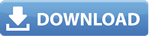
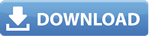

Si necesita instalar o reinstalar Windows 10, puede usar la Herramienta de creación de medios de Microsoft para descargar un archivo ISO de Windows 10 que puede usar para crear sus propios medios de instalación usando un USB unidad flash o DVD / Blu-ray .
Esta herramienta proporciona la mejor experiencia de descarga para los clientes que ejecutan Windows 7, 8.1 y 10.
Este tutorial le mostrará cómo descargar unarchivo ISO de Windows 10 oficialde Microsoft directamente o utilizando la Herramienta de creación de medios .
Debe iniciar sesión como administrador para poder ejecutar elHerramienta de creación de medios .
 Requisitos del sistema para Windows 10
Requisitos del sistema para Windows 10 Si desea descargar una evaluación de 90 días de Windows 10 Enterprise , entonces:
Si desea descargar una evaluación de 90 días de Windows 10 Enterprise , entonces:- Descarga de Windows 10 Enterprise ISO: Windows 10 Enterprise | Centro de evaluación de TechNet
- Preguntas frecuentes sobre Windows 10 Enterprise: Preguntas frecuentes sobre Windows 10 IT Pro - Compat de aplicaciones, instalación, virtualización
- Ver también: Centro de Servicio de Licencias por Volumen .
CONTENIDO:
- Opción uno: descargar Windows 10 Home o Pro ISO usando la herramienta de creación de medios
- Opción dos: descargar la educación ISO de Windows 10 usando la herramienta de creación de medios
- Opción tres: descargar directamente Windows 10 ISO de Microsoft
- Opción cuatro: descargar directamente la vista previa ISO de Windows 10 desde Microsoft
 OPCION UNO
OPCION UNO 
 Un archivo ISO de la Media Creation Tool (MCT) usa sources \ install.esd, que es una versión comprimida de install.wim, pero aún puede usarse como imagen de origen para DISM .
Un archivo ISO de la Media Creation Tool (MCT) usa sources \ install.esd, que es una versión comprimida de install.wim, pero aún puede usarse como imagen de origen para DISM . Antes de comenzar, asegúrese de tener:
- Una conexión a internet (pueden aplicarse tarifas de proveedor de servicios de internet).
- Suficiente almacenamiento de datos disponible en una computadora, USB o unidad externa para la descarga.
1. Haga clic / toque en elbotón Descargar a continuación, y haga clic / toque en elbotón Descargar herramienta ahora en el sitio de Microsoft. (ver captura de pantalla abajo)
2. Guarde elarchivo MediaCreationTool1809.exe (versión 10.0.17763.253) en su escritorio y ejecútelo.

3. Si se lo solicita el UAC , haga clic / toque en Sí .
4. Haga clic / toque en Aceptar para los términos de la licencia. (ver captura de pantalla abajo)

5. Seleccione (punto) Crear medios de instalación (unidad flash USB, DVD o archivo ISO) para otra PC , y haga clic / toque enSiguiente . (ver captura de pantalla abajo)

6. Desmarque lacasilla Usar las opciones recomendadas para esta PC . (vea la captura de pantalla a continuación) Si
 deja marcada la casilla Usar las opciones recomendadas para esta PC , la herramienta de creación de medios descargará un ISO que es el mismo idioma, edición y arquitectura que la PC actual.
deja marcada la casilla Usar las opciones recomendadas para esta PC , la herramienta de creación de medios descargará un ISO que es el mismo idioma, edición y arquitectura que la PC actual.
7. Seleccione el idioma , edición , y de 32 bits (x86), 64 bits (x64) , o ambos (32 bits y 64 bits en el mismo ISO) Arquitectura que desea para el archivo ISO y haga clic / toque en Siguiente . (vea la captura de pantalla a continuación)
 La opción de Windows 10 incluye las ediciones Home y Pro . La clave de producto que ingresa durante la instalación (instalación de Windows) es lo que determina qué edición se instala.
La opción de Windows 10 incluye las ediciones Home y Pro . La clave de producto que ingresa durante la instalación (instalación de Windows) es lo que determina qué edición se instala. Si selecciona ambos para la Arquitectura , necesitará usar al menos una unidad flash USB de 8 GB si está creando un dispositivo de instalación USB de Windows 10con la ISO.
Su derecho digital o clave de producto determina si se instala Home o Pro durante la instalación de Windows.
Si omite ingresar una clave de producto durante la instalación de Windows, se le pedirá que seleccione la instalación de la edición Home o Pro.
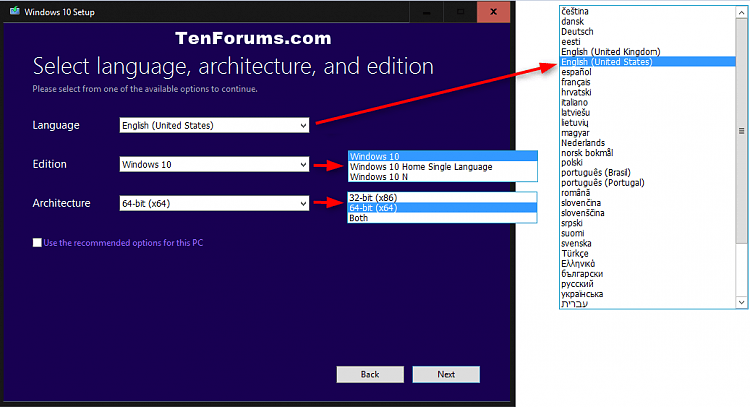
8. Seleccione el archivo ISO (punto)y haga clic / toque en Siguiente . (ver captura de pantalla abajo)

9. Seleccione dónde desea guardar el archivo ISO, escriba el nombre que desee para el archivo ISO y haga clic en / toque Guardar . (ver captura de pantalla abajo)
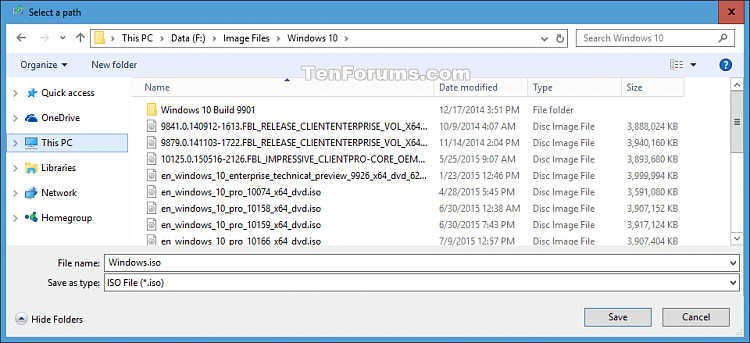
10. El archivo ISO de Windows 10 comenzará a descargarse. (ver captura de pantalla abajo)

11. Cuando la descarga haya finalizado, seleccione dónde seleccionó para guardar el archivo ISO y haga clic / toque en Finalizar . (ver captura de pantalla abajo)

 OPCION DOS
OPCION DOS 
 Un archivo ISO de la Media Creation Tool (MCT) usa sources \ install.esd, que es una versión comprimida de install.wim, pero no se puede usar como imagen de origen para DISM .
Un archivo ISO de la Media Creation Tool (MCT) usa sources \ install.esd, que es una versión comprimida de install.wim, pero no se puede usar como imagen de origen para DISM . Antes de comenzar, asegúrese de tener:
- Su clave de producto de Windows (xxxxx-xxxxx-xxxxx-xxxxx-xxxxx).
- Una conexión a internet (pueden aplicarse tarifas de proveedor de servicios de internet).
- Suficiente almacenamiento de datos disponible en una computadora, USB o unidad externa para la descarga.
1. Haga clic / toque en elbotón Descargar a continuación, y haga clic / toque en elbotón Descargar herramienta ahora en el sitio de Microsoft. (ver captura de pantalla abajo)
2. Guarde elarchivo MediaCreationTool1809.exe (versión 10.0.17763.253) en su escritorio y ejecútelo.

3. Si se lo solicita el UAC , haga clic / toque en Sí .
4. Haga clic / toque en Aceptar para los términos de la licencia. (ver captura de pantalla abajo)
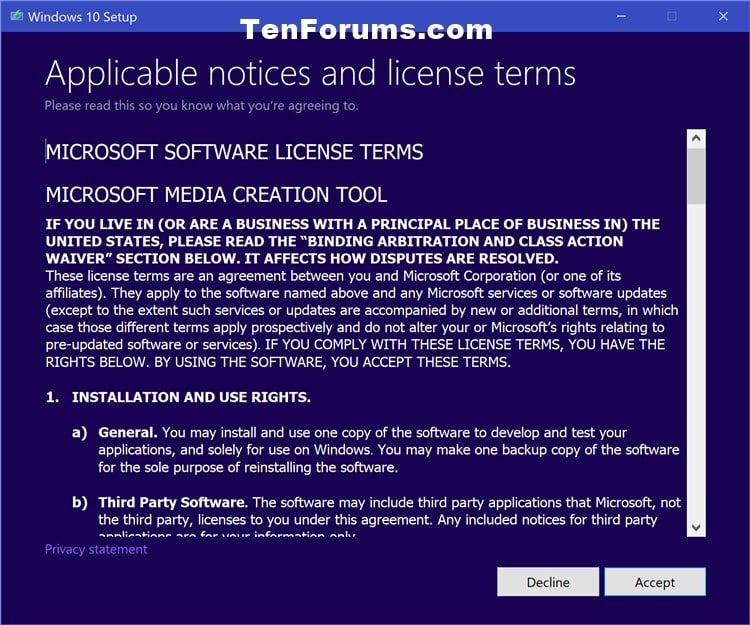
5. Ingrese la clave de producto para su Windows 10 Education, y haga clic / toque en Siguiente . (ver captura de pantalla abajo)

6. Seleccione el archivo ISO (punto)y haga clic / toque en Siguiente . (ver captura de pantalla abajo)

7. Seleccione dónde le gustaría guardar el archivo ISO, escriba el nombre que desee para el archivo ISO y haga clic en / toqueGuardar . (ver captura de pantalla abajo)

8. El archivo ISO de Windows 10 Education ahora comenzará a descargarse. (ver captura de pantalla abajo)

9. Cuando la descarga haya finalizado, seleccione dónde seleccionó para guardar el archivo ISO y haga clic / toque en Finalizar . (ver captura de pantalla abajo)

 OPCION TRES
OPCION TRES 
1. Abra Microsoft Edge .
2. Vaya a: Descargue Windows 10
3. Presione F12 para abrir las Herramientas de desarrollo , o abra el menú "Configuración y más" y haga clic / toque en F12 Herramientas de desarrollador . (ver captura de pantalla abajo)

 en las Herramientas del desarrollador. (ver captura de pantalla abajo)
en las Herramientas del desarrollador. (ver captura de pantalla abajo)
5. Haga clic / toque en lapestaña Emulación en las Herramientas del desarrollador no acopladas, seleccione Apple Safari (iPad) oMicosoft Edge - Windows 10 Mobile en elmenú desplegable de cadenas del agente de usuario . (ver captura de pantalla abajo)

6. Seleccione la edición de Windows 10que desea descargar y haga clic / toque en Confirmar . (ver captura de pantalla abajo)

7. Seleccione el idioma que desea para Windows 10 y haga clic / toque en Confirmar . (ver captura de pantalla abajo)

8. Haga clic / toque en elbotón Descargar de 32 bits o Descargar de 64 bits para descargar elarchivo ISO de Windows 10 de 32 bits o de 64 bits que desea. (ver captura de pantalla abajo)

9. Haga clic / toque en Guardar para comenzar a descargar el archivo ISO de Windows 10. (ver capturas de pantalla abajo)


10. Cuando el archivo ISO de Windows 10 haya terminado de descargarse, puede hacer clic / tocar en Ver descargas para encontrarlo. (ver captura de pantalla abajo)

 en Herramientas de desarrollo. (ver captura de pantalla abajo)
en Herramientas de desarrollo. (ver captura de pantalla abajo)
12. Ahora puede cerrar Microsoft Edge si lo desea.
 OPCION CUATRO
OPCION CUATRO 
 Flight Hub es un "panel" para Windows Insiders para identificar rápidamente las últimas versiones de Insider Preview para PC, Servidor, IoT y SDK, así como imágenes ISO.
Flight Hub es un "panel" para Windows Insiders para identificar rápidamente las últimas versiones de Insider Preview para PC, Servidor, IoT y SDK, así como imágenes ISO.  Cómo obtener la imagen ISO del anillo rápido de Windows Insider para la última compilación
Cómo obtener la imagen ISO del anillo rápido de Windows Insider para la última compilación1. Haga clic / toque en elbotón Descargar a continuación para ir al sitio de Microsoft a continuación, seleccione el ISO que desee y haga clic / toque en Confirmar . (ver captura de pantalla abajo).
(Vista previa del cliente) O (Opciones avanzadas para más ediciones de vista previa y compilaciones para seleccionar)
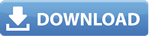
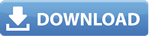



Comentarios
Publicar un comentario